Förstå routerns lampor
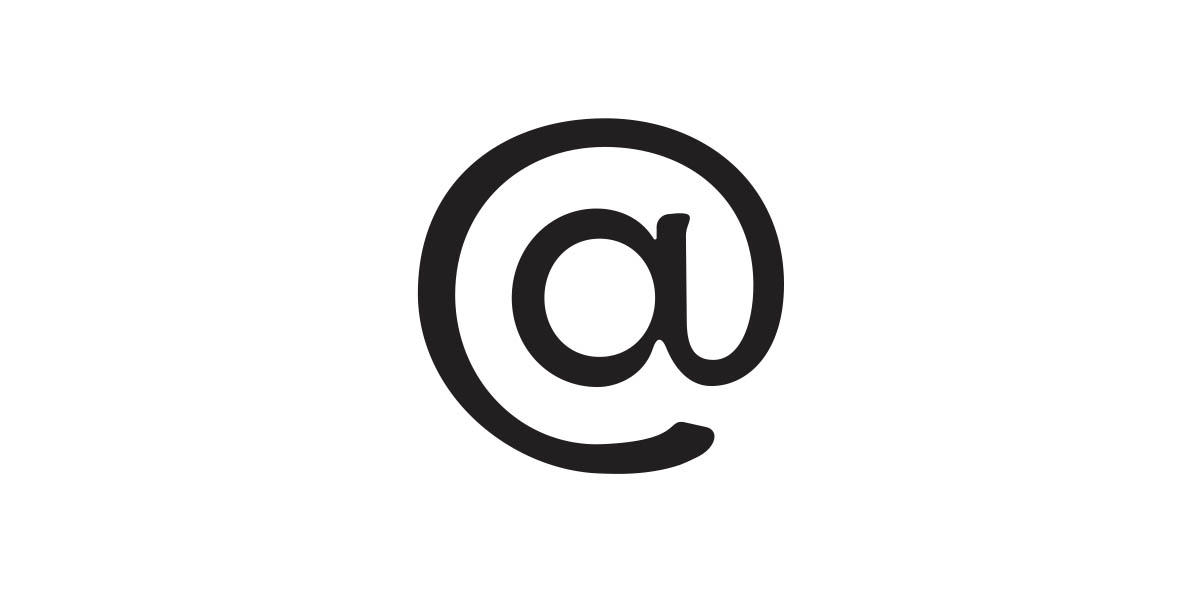
Internet
Denna lampa visar om routern är ansluten till internet eller inte. Fast grönt sken: Du är ansluten till internet Blinkade grönt sken: Data skickas och/eller tas emot Fast rött sken: Något är fel med uppkoppling och en omstart kan behövas. Släckt: Antingen är routern strömlös eller så finns ingen anslutning alls till internet
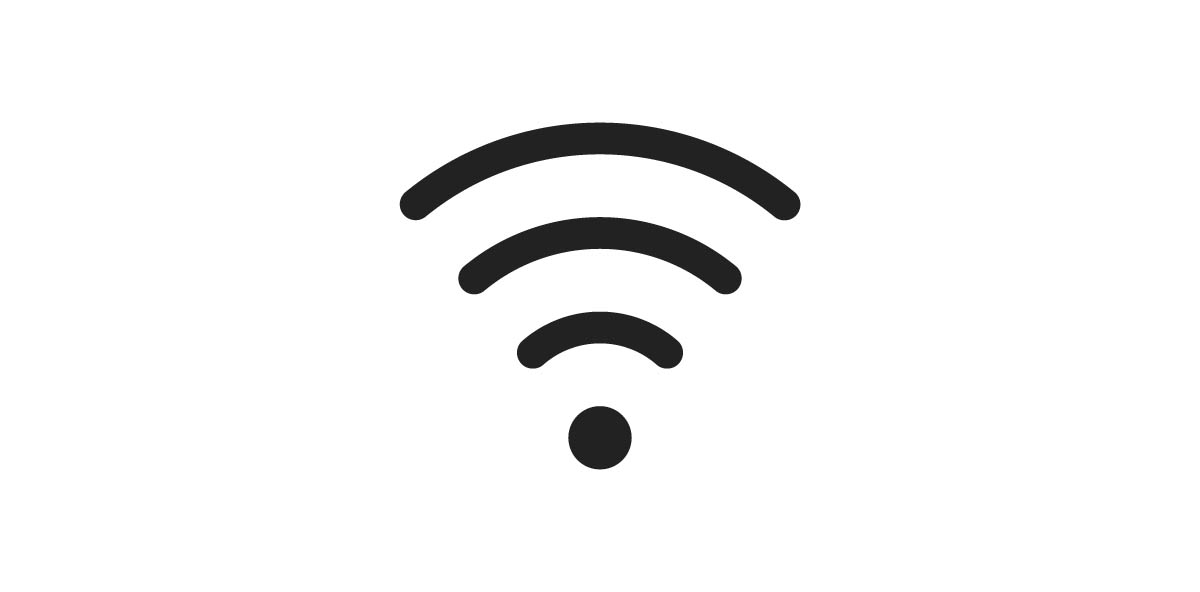
Wifi
Denna lampa visar om wifi är aktiverat om om det går något data över det trådlösa nätverket. Fast grönt sken: Wifi är aktiverat Blinkande grönt sken (vissa modeller): Data skickas/tas emot över wifi Släckt: Ingen surfar över wifi eller så är wifi inaktiverat
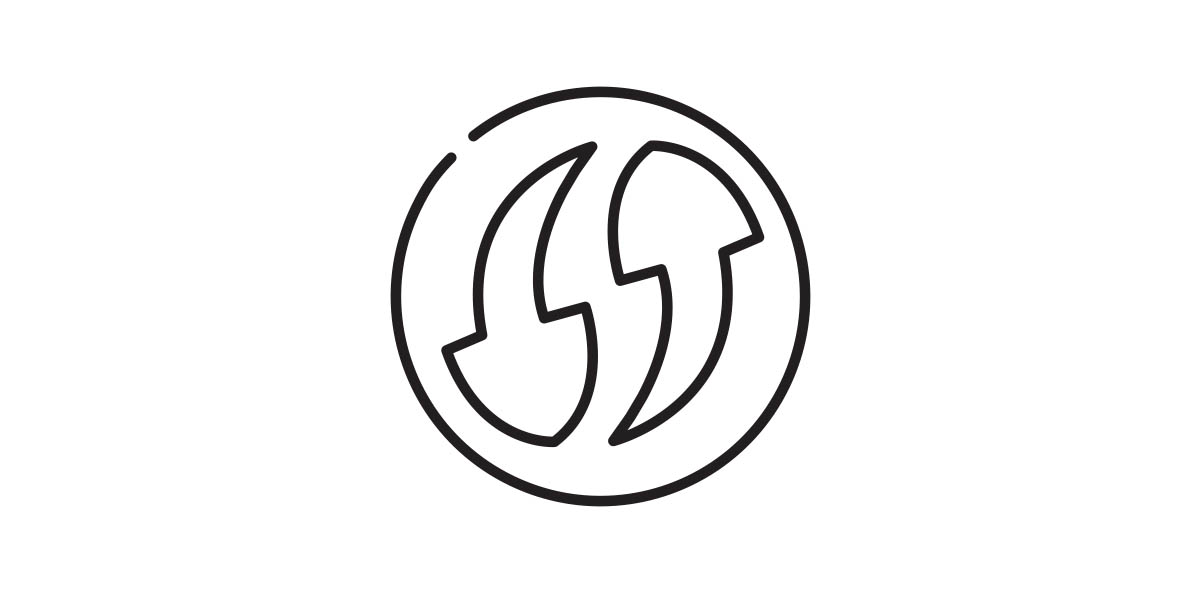
WPS
WPS är en funktion som gör att du kan ansluta trådlöst till routern utan att behöva använda användarnamn och lösenord.
Fast grönt sken: Routern har kontakt med anslutande enhet (vissa modeller) Blinkande gult/orange sken (vissa modeller): Routern väntar på att en enhet ska ansluta via WPS. Blinkande rött sken (vissa modeller): - Snabb blinkning, enheterna hittar inte varandra, prova flytta enheten närmare routern. - Långsam blinkning: Fler än en enhet försöker ansluta via WPS, testa att ansluta en enhet i taget.

Ethernet
Lampan lyser om någon enhet (exempelvis en dator) är ansluten med en nätverkskabel till någon av de gula nätverksportarna på routern. Fast grönt sken: Minst en enhet är ansluten med nätverkskabel till en av de gula portarna på routern. Blinkande grönt sken: Minst en av enheterna som är ansluten via nätverkskabel till routern använder Internet. Släckt: Ingen enhet är ansluten via nätverkskabel till routern. Kontrollera att nätverkskabeln sitter i ordentligt eller koppla den till en annan gul port på din router.
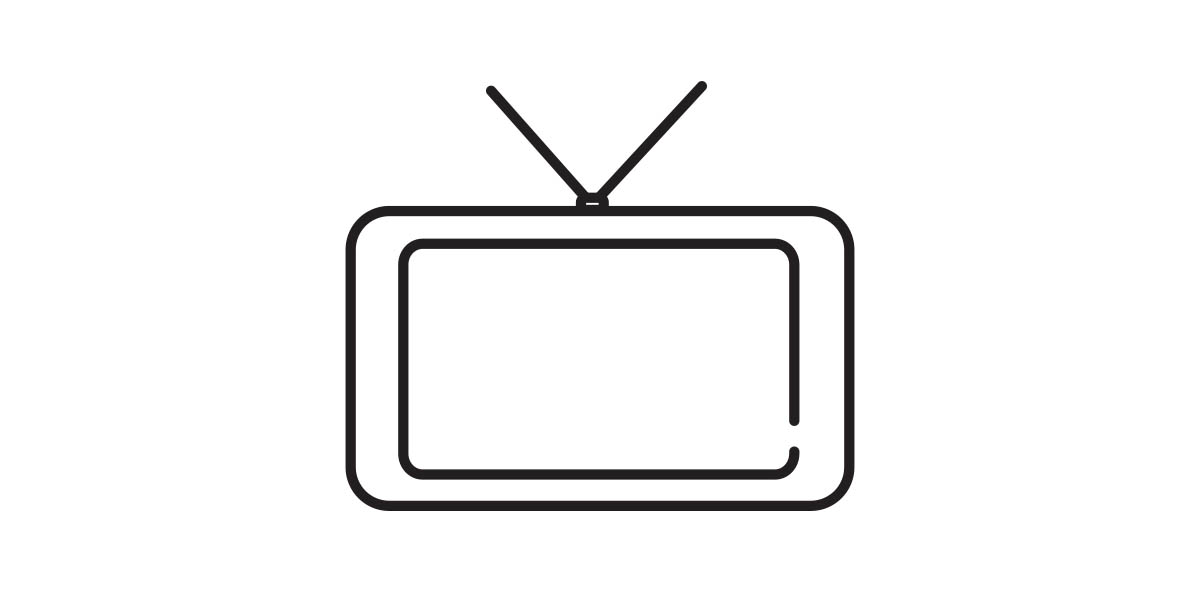
Tv
Lampan visar om en tv-box är ansluten eller inte. Blinkande grönt sken: En tv-box som inte är från Telia är ansluten. Kontrollera så att du inte kopplat in en tv-box från en annan operatör. Är du säker på att tv-boxen kommer från Telia, prova att starta om den. Fast grönt sken: Tv-boxen är ansluten till routern och tjänsten är igång. Släckt: Ingen tv-box är ansluten. Kontrollera att alla kablar till tv-boxen sitter i ordentligt. Har du precis kopplat in routern, vänta 30 minuter och försök sedan igen.
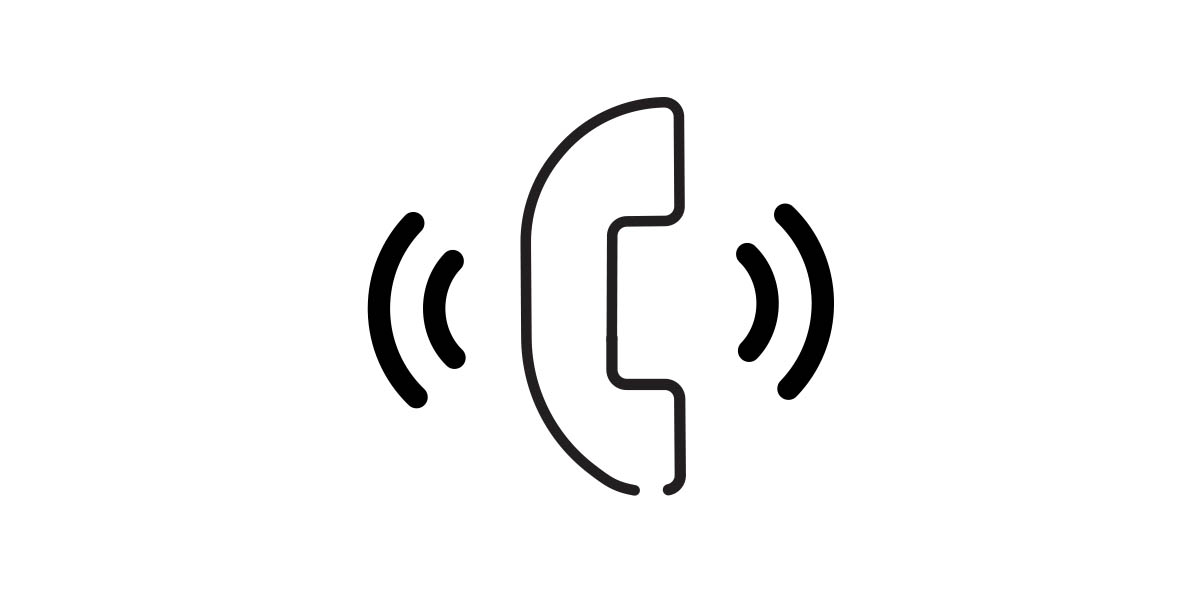
DECT
Denna lampa finns bara på routern Technicolor TG799vac Xtream och visar om en telefon är ansluten eller inte. Blinkande grön sken: Enhet ansluten, trafik pågår/enhet ansluts Fast grön sken: Enhet ansluten, ingen trafik pågår
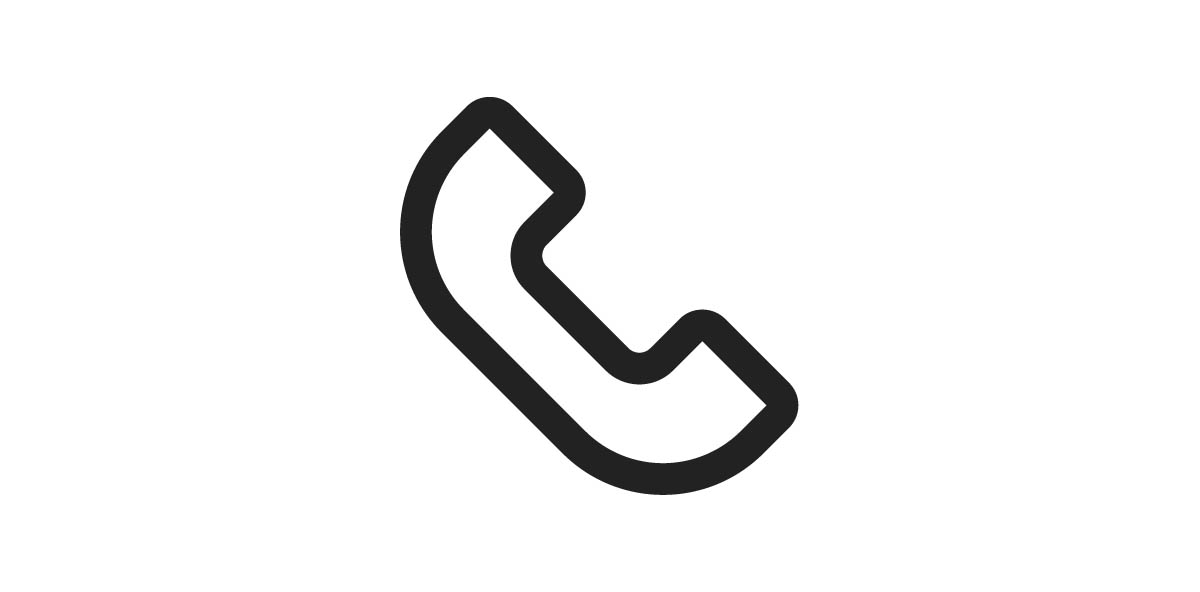
Voice/Telefoni
Lampan gäller bredbandstelefoni. Blinkande grönt sken: Samtal pågår Fast grön sken: Bredbandstelefonin fungerar som den ska. Släckt: Bredbandstelefonin är inte igång. Har du precis kopplat in routern, vänta upp till 30 minuter.
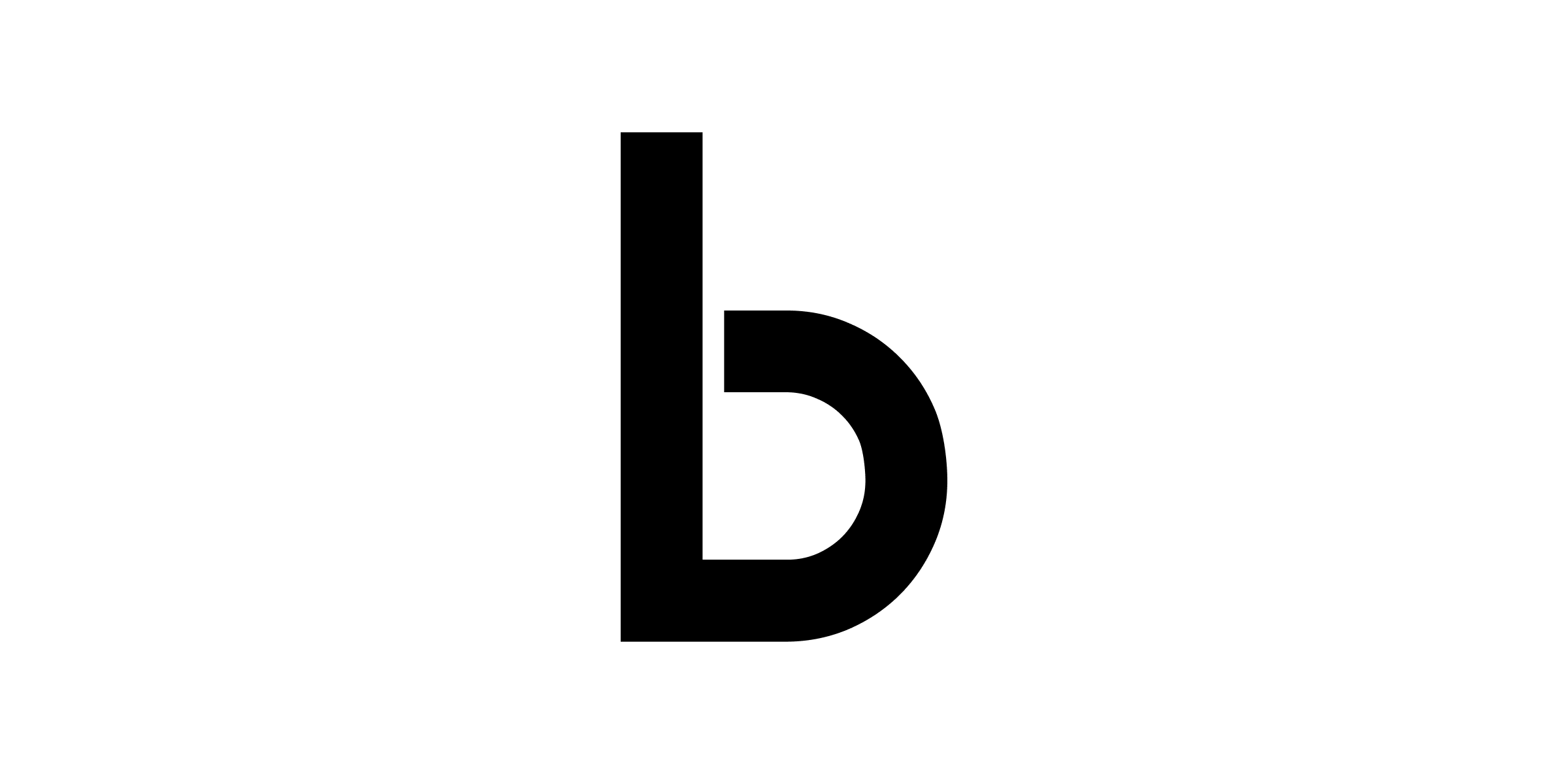
b
Lampan visar om routern är ansluten till bredbandet. Tänk på att funktion och beteende kan skilja från router till router men detta är den generella informationen. Fast grönt sken: Ansluten, ingen trafik. Blinkande grönt sken: Ansluten och trafik pågår. Fast rött sken: ansluten, ingen tjänst tillgänglig. Släckt: Ej ansluten.
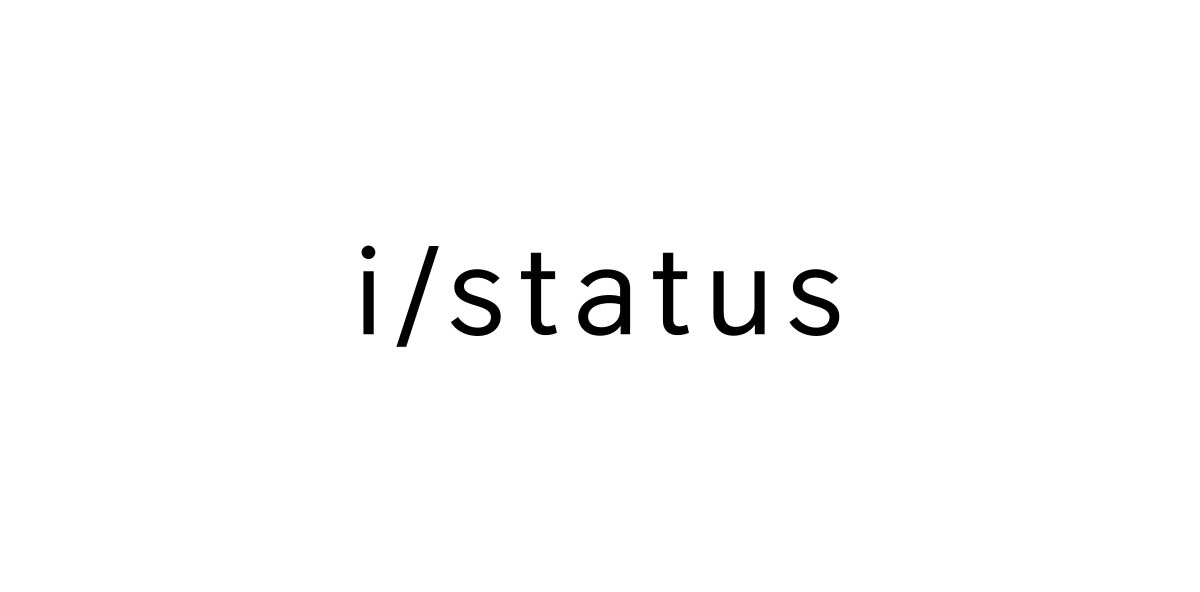
Status
Tryck på knappen för att lamporna ska lysa, de är annars i viloläge. Fast blått sken: Wifi är avstängt (antingen på grund av att man aktivt stängt eller att man har lagt en bryggning) Blinkande orange sken: Ansluten och trafik pågår Fast grönt sken: Alla tjänster på, wifi på. Fast rött sken: Strömmen är på men någon tjänst fungerar inte, t ex ej kontakt med station, ej IP, ej bredbandstelefoni etc. Att lampan lyser rött betyder inte att routern är trasig. Försök att göra en felsökning Släckt: Routern har ingen ström
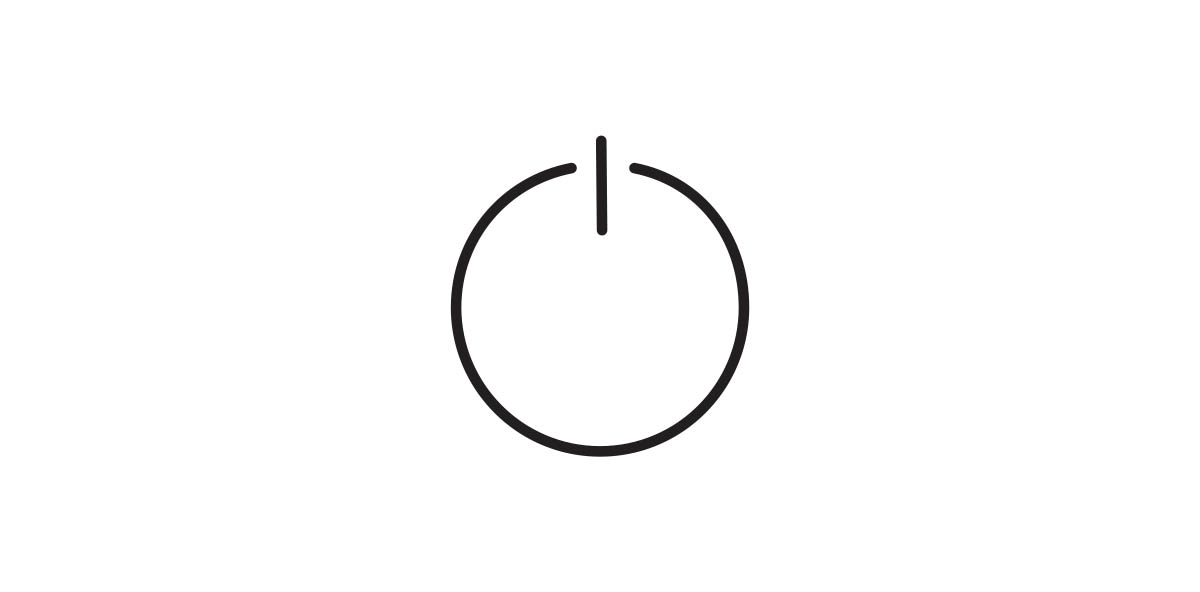
Power
Lampan visar som routern är påslagen och status på tjänsterna-
Fast grönt sken: Alla tjänster är på. Blinkande rött sken: Routern håller på att starta upp. Fast rött sken: Strömmen är på men någon tjänst fungerar inte, till exempel ej kontakt med station, ej IP, ej bredbandstelefoni. Att lampan lyser rött betyder inte att routern är trasig. Försök att göra en felsökning. Släckt: Routern har ingen ström.
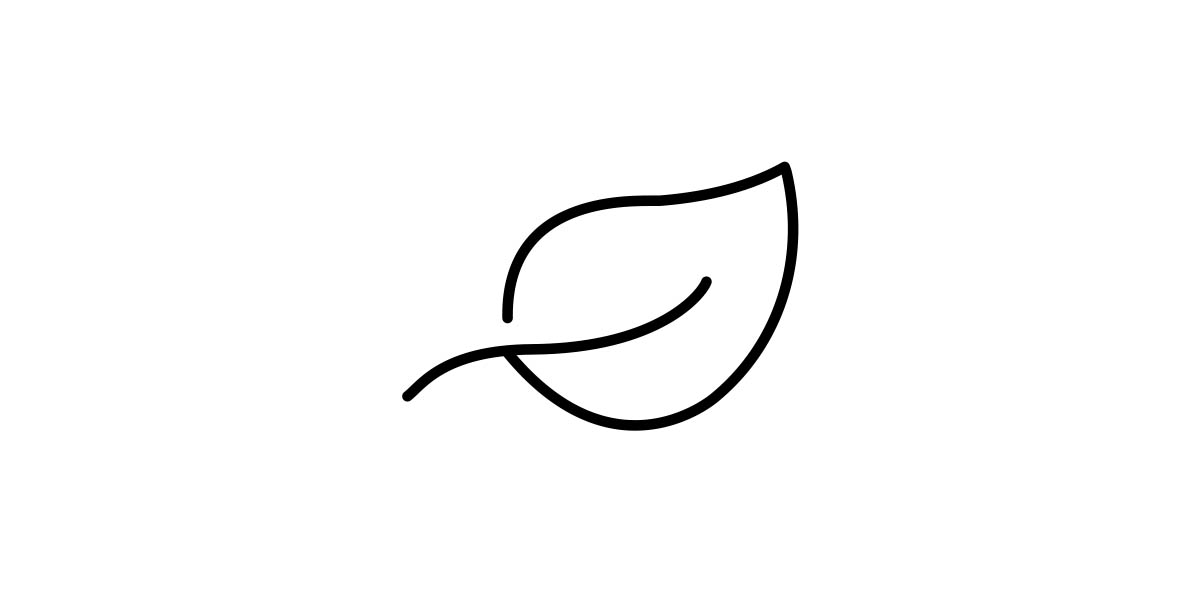
Eco
Knappen ger en översikt över routerns och tjänsternas status.
Techicolor TG799v2:
Fast grönt sken: Den trådlösa routern fungerar som den ska. Blinkande grönt sken: Uppgradering av mjukvaran pågår. Fast rött sken: Någon av dina tjänster fungerar inte. Fast blått sken: Strömsparläge, wifi är avstängt, alla andra tjänster är tillgängliga.
Sagemcom F@st 5370e:
Fast grönt sken: Wifi är inaktivt på både 2,4 GHz och 5 GHz. Släckt: Wifi är aktivt på minst ett frekvensband.
Om du behöver ytterligare hjälp så är du välkommen att kontakta oss.